 1673dsMax高级特效火星课堂课程课件PPT推荐.pptx
1673dsMax高级特效火星课堂课程课件PPT推荐.pptx
- 文档编号:13117358
- 上传时间:2022-10-05
- 格式:PPTX
- 页数:48
- 大小:19.13MB
1673dsMax高级特效火星课堂课程课件PPT推荐.pptx
《1673dsMax高级特效火星课堂课程课件PPT推荐.pptx》由会员分享,可在线阅读,更多相关《1673dsMax高级特效火星课堂课程课件PPT推荐.pptx(48页珍藏版)》请在冰豆网上搜索。

,第4篇RayFire爆破射击系统第1课山崩地裂RayFire插件模型创建ParticleFlow第2课深度破坏RayFire插件指定控制器第3课联柱崩击Fragments面板空间扭曲第4课精准打击mentalray渲染器贴图与光源设置,课程性质与任务:
第5篇FumeFX气态流体系统第1课淬炼圆环FumeFXFumeFX用户界面第2课火炬效果着火区域制作风力AfterEffects后期调整第3课烟锁重楼FumeFXGravity重力第4课吞云吐雾FluidMapping流体贴图,第5课浴火走廊SimulationArea模拟区域FumeFX的发射器第6课吞火纳烟ParticleFlow火焰载体分层输出第7课填充成字设置模型和灯光制作发射器Fuel燃料,课程性质与任务:
第6篇AfterBurn烟云爆炸系统第1课翱翔天际环AfterBurn创建粒子与灯光第2课变形金刚调整粒子系统参数大气特效建立灯光摄影机第3课综合运用ParticleFlowToolsBox#2破碎文字,课程性质与任务:
第7篇RealFlow液态流体系统第1课五彩铅笔RealFlowmentalray渲染器第2课晶莹剔透AfterBurnAfterEffects后期软件第3课逆流而上ParticleFlowToolsBox#2破碎文字第4课退晕焦散mentalray渲染器文字模型的制作流程,课程性质与任务:
第7篇RealFlow液态流体系统第5课分层流体RealFlowmentalray渲染器第6课有容乃大AfterBurnAfterEffects后期软件kVolume体积第7课波涛汹涌Deformation变形Particle第8课水溶变形RealFlowFillDeform填充变形,课程性质与任务:
第8篇Krakatoa粒子加速之王第1课魔幻魔方KrakatoaGizmo魔方粒子第2课肢体爆破ParticleFlowKrakatoa第3课琴声悠扬挤出形体Shine炫光插件第4课耀眼光芒Krakatoa粒子飘移,课程1金毛狮王知识点锁定与粘着控制器制作流程步骤,01/26,第1篇ParticleFlow基础特效,02制作流程,首先创建一个几何球体,因为几何球体的面和顶点的分布是比较均匀的;
然后使每个顶点上的面产生圆锥状的粒子,这个圆锥是单独创建的模型。
在创建圆锥体时,尽量将它的分段数降低一些,这样即使毛发多,也不容易看出来。
利用锁定/粘着控制器将做好的圆锥体粒子锁定在模型表面,同时调整它的旋转力和阻尼,完成这样的特殊效果。
这里我们还会使用到出生在物体上的控制器,以及一些力的控制器,如重力。
在锁定/粘着中,我们还将学习如何将锁定的对象脱离物体的锁定。
03实现步骤,建立球体设置粒子调试最终效果,01锁定与粘着控制器,在这个案例中,我们将研究3dsMax2014中,ParticleFlow粒子流里的锁定/粘着控制器。
首先观察一下这段视频的效果,如图所示。
在球体运动时,这些刺也随之产生了一定的旋转效果,类似于模型上长满毛发,这个效果就是利用锁定/粘着中关于旋转的相应设置完成的。
01/26,要制作这个动画,首先让粒子从一侧发射,其次使用一个全导向器拾取这个人物模型作为导向物体。
当粒子碰到导向物体时,就使用锁定/粘着控制器将粒子锁定在导向物体的表面,同时使用粒子的产卵工具模拟鲜血喷溅的效果。
课程2万箭穿心知识点万箭穿心案例效果器制作思路分析原始场景制作步骤,第1篇ParticleFlow基础特效,01万箭穿心案例效果,在这个案例中,我们继续学习3dsMax粒子流系统中原PFToolsBox#1插件系统中比较重要的锁定/粘着控制器。
ParticleFlowToolsBox#1已经在3dsMax2010中合并进ParticleFlow粒子流系统,因此在2010版的粒子流仓库中新增了很多重要的控制器,例如,映射对象和锁定/粘着等。
本案例实现的最终结果是:
手中拿剑的小人,过来摸宝物,结果引来了箭的扫射,身上射中的部位还带有鲜血,如图所示。
02制作流程,04制作步骤,03原始场景,场景中除了角色、宝物、ParticleFlow粒子发射器外,还有一组箭模型,这是粒子的外形。
01/26,课程3翻云覆雨知识点案例效果及技术制作思路分析与步骤,第1篇ParticleFlow基础特效,01案例效果及技术,在这个案例中,我们将使用原来的3dsMax2014的ParticleFlow粒子流工具来制作一个碎块散落的小动画,其中使用了映射贴图、锁定/粘着等控制器,以及2014版新增的mParticles粒子动力学的部分功能。
动画中有一个立方体组成的蝴蝶,播放动画,这个立方体首先旋转,再将组成的部件甩出来,每一个粒子带着自己的图案散开掉落,如图所示。
仔细观察最终效果,发现还有一个问题,散开后的立方体侧面有拉丝状贴图出现,也就是贴图分配错误,这个问题将在渲染时一并解决。
首先制作一个由小粒子块组成的大立方体薄片,它在运动飞行的过程中散落下来,落下来的小块与地面产生了动力学碰撞,这就是此效果的实践流程。
制作流程制作模型动画设置粒子渲染输出,02制作流程,01/26,课程1刚柔并济知识点案例效果分析制作思路场景分析制作步骤详解,第2篇ParticleFlowmParticles粒子动力学,01案例效果分析,这个案例将使用3dsMax2014中的mParticles粒子动力学模块,也就是原来的ParticleFlowToolsBox#2粒子插件,实现布料与刚体之间的碰撞效果,成品动画布料上面布满方块状粒子,小球从高处掉落,与布料产生交互,并且产生堆积的效果,如图所示。
首先创建mParticles粒子动力学系统,让球体从高处发射器上掉落下来,其次使用另一事件控制在平面模型顶点上出生方形粒子,并且赋予布料物体特性,让球体掉落与其产生碰撞交互,从而得到球撞击布料的效果。
02制作思路,articlebornplane是作为粒子出生的平面,ground是地面,“sphere_particleshape”是用于作为粒子的外形的球体。
03场景分析,制作小球掉落动画制作布料,04制作步骤详解,课程2落叶归根知识点案例效果展示制作思路场景分析制作步骤,第2篇ParticleFlowmParticles粒子动力学,01案例效果展示,在这个案例中,我们将使用mParticles的动力学功能,来模拟一个物体融化的效果。
在模拟影片中可以观察到:
场景中有一个由小球组成的大球,这些小球填充在大球的内部。
播放观看动画效果,从外到内,大球逐渐融化成了一滩小球,并且外边缘先落,直到内部全落下来为止,如图所示。
首先,我们让这些粒子用体积的方式从内部填充这个球,然后使用另外一个较大的球进行收缩,它将作为一个导向板从外到内碰撞所有的粒子,碰到的粒子直接进入下一个事件,即受动力学的作用下落,并与地面产生碰撞。
02制作思路,03场景分析,场景中有一个地面,名称为floor,还有一个名为emitter的球体作为发射器对象,此外还有一架摄像机。
04制作步骤,01/26,课程3呼啸而来知识点玻璃撞击效果制作思路场景分析制作步骤,第2篇ParticleFlowmParticles粒子动力学,01玻璃撞击效果,本案例将使用ParticleFlow粒子流的动力学模块mParticles,制作球体打碎玻璃的效果。
最终的成品如图3.001所示,一个球体撞向玻璃,将玻璃撞得粉碎,而碎块自然下落。
除了基本的粒子动力学外,本案例还会涉及TimeScale时间比例的控制项目,用于制作撞碎瞬间的慢镜头效果。
02制作思路,首先使用ParticleFlow的粒子流程模拟玻璃碎块,其次再创建另一事件模拟球体运动。
这两个事件都使用相同的mPWorldmP世界计算引擎进行碰撞测试,以得到球体击碎玻璃的效果。
03场景分析,场景中包含框架模型FRAME,内侧的Box03是用于模拟玻璃效果的,透视图前方有用于模拟支架的ChamferBox01,模拟地面的长方体Box02。
左上方还有一个球体Sphere01,是用于作为撞击玻璃的粒子外形的。
04制作步骤,制作球体击碎玻璃动画制作玻璃制作慢镜头赋予材质设置玻璃可见性动画渲染输出,01/26,课程4石破天惊知识点地裂效果制作思路制作步骤,第2篇ParticleFlowmParticles粒子动力学,01地裂效果,在这个案例中,我们来学习mParticles的动力学系统,用它来制作一个地裂效果。
首先我们观察完成的动画,这些带倒角的小立方体,从中心位置,由远及近地碎裂,最后掉落到地上,与地面产生真实的动力学碰撞,如图所示。
02制作思路,首先使用一个Grid网格生成这些立方体粒子,其次配合一个导向板,由远及近地推过来,碰到导向板的粒子进入下一个事件。
而下个事件需要使用风力,让它产生由中间吹向四周的效果,也就是中间风力大一些,四周的小一些。
当然我们还要增大立方体块与地面之间的摩擦力,让周围的立方体不容易向外扩散。
03制作步骤,设置粒子粒子碰撞设置渲染并赋予材质,01/26,课程1拥抱蓝天知识点气球飞翔效果制作流程,第3篇ParticleFlowAdvancedData高级数据粒子,01气球飞翔效果,在这个实例中,我们将学习使用原来的ParticleFlowToolsBox#3插件,也就是在3dsMax2014版中的AdvancedData高级数据粒子,使场景中出现的粒子大小随机,并且在受到向上作用力影响的时候,尺寸比较小的物体,升得比较快;
尺寸比较大的物体,升得比较慢,如同放飞气球一样,如图所示。
02制作流程,设置粒子粒子受力气球建模设置粒子材质指定渲染设置后期调整,01/26,课程2翩翩起舞知识点粒子躁动动画效果制作步骤,第3篇ParticleFlowAdvancedData高级数据粒子,01气球飞翔效果,在这个实例中,我们将学习使用原来的ParticleFlowToolsBox#3插件,也就是在3dsMax2014版中的AdvancedData高级数据粒子,使场景中出现的粒子大小随机,并且在受到向上作用力影响的时候,尺寸比较小的物体,升得比较快;
02制作步骤,平面上的粒子用贴图的黑白控制粒子的高度让效果更加
- 配套讲稿:
如PPT文件的首页显示word图标,表示该PPT已包含配套word讲稿。双击word图标可打开word文档。
- 特殊限制:
部分文档作品中含有的国旗、国徽等图片,仅作为作品整体效果示例展示,禁止商用。设计者仅对作品中独创性部分享有著作权。
- 关 键 词:
- 1673 dsMax 高级 特效 火星 课堂 课程 课件
 冰豆网所有资源均是用户自行上传分享,仅供网友学习交流,未经上传用户书面授权,请勿作他用。
冰豆网所有资源均是用户自行上传分享,仅供网友学习交流,未经上传用户书面授权,请勿作他用。


 第二章-传统相机的性能与种类.ppt
第二章-传统相机的性能与种类.ppt
 三级健康管理师题库(附答案).docx
三级健康管理师题库(附答案).docx
 专业分包合同风险控制要点一览表 - 副本.rtf
专业分包合同风险控制要点一览表 - 副本.rtf
